O painel de trabalho de um laptop moderno contém um grande número de teclas. Alguns deles estão marcados com números, com outras letras. Existem chaves nas quais o simbolismo estrangeiro é aplicado. Para entender a essência do significado das teclas no teclado do laptop, sua descrição, finalidade, é necessário entender esse problema com mais detalhes.

Teclado laptop
Funcionalidade chave
Um dos botões importantes no painel de trabalho que executam funções especiais ou de controle são as seguintes teclas:
- Esc. Essa chave é conhecida por muitos usuários. Ela pode cancelar qualquer comando. Durante o jogo, pressionar este botão exibe o usuário na área de trabalho;
- DELETE. Serve para remover algo;
- Ctrl e Alt são funcionais apenas em uso com outros botões;
- Windows. Abre o item “INICIAR” no menu e ativa o menu principal;
- Tela de impressão. O uso dessa tecla permite tirar uma captura de tela de uma imagem na tela ou em qualquer uma de suas partes separadas;
- Bloqueio Fn. Existe apenas em teclados de laptop. Quando pressionado, as teclas F1-F12 são ativadas;
- Bloqueio de rolagem. Ativar esta tecla permite rolar pelas páginas e alterar a posição do cursor;
- Pausa na pausa. Se você pressioná-lo, na tela poderá ler todas as informações sobre o dispositivo;
- Num lock. A discagem digital é ativada no lado direito;
- Caps lock. Corrige uma alteração no caso de letras de minúsculas para maiúsculas;
- Espaço de volta. É necessário para remover tudo o que foi digitado anteriormente;
- ENTER. Serve para confirmar determinadas ações relacionadas ao presente programa;
- Mudança. O principal objetivo é ativar as maiúsculas. É necessário, por exemplo, imprimir um título;
- Separador. Ao trabalhar com um editor de texto, uma linha vermelha é formada usando-o;
- Ins e Insert. Ela pode substituir e inserir algo no texto;
- PGUP. Usado para rolar a janela para cima. Isso se aplica ao navegador e ao trabalho com texto.

Repartição do valor dos caracteres do teclado
As teclas de função incluem valores F1-F12. Eles permitem que você execute as seguintes ações:
- Ativar ou desativar a ação Wi-Fi;
- Ativar um monitor ou projetor externo;
- Ajuste o brilho e o som da tela.
Cada um desses botões tem seu próprio significado, trabalhando em conjunto com Fn.
Fn +
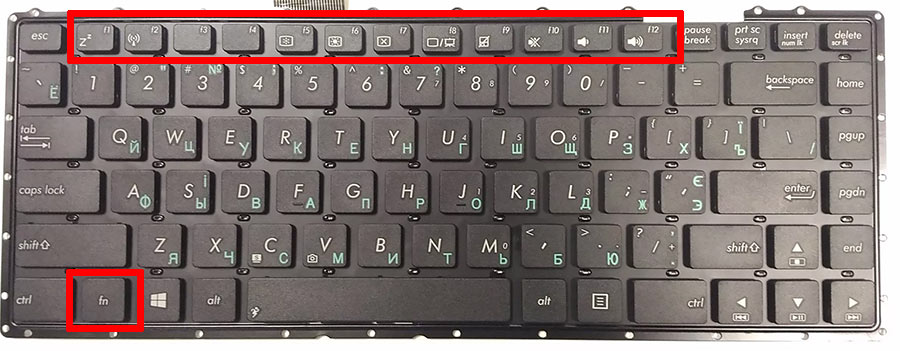
- F1. Fecha um laptop;
- F2 Serve para abrir configurações relacionadas à economia de energia;
- F3 Conexão / desligamento de módulos de comunicação;
- F4 O modo de suspensão inicia ou pára;
- F5 Se houver telas adicionais, ele alterna;
- F6 O monitor liga;
- F7 O monitor desliga;
- F8 Ele foi projetado para ligar e desligar o som;
- F9 Ligue e desligue o painel de toque;
- F10 Alterar o layout do teclado;
- F11 Com ele, você pode desativar ou ativar os caracteres numéricos no teclado;
- F12 Liga e desliga a função na qual a tela se move.
As inscrições das teclas de função são indicadas no painel em uma cor diferente, por exemplo, vermelho ou azul, delimitada por quadros.
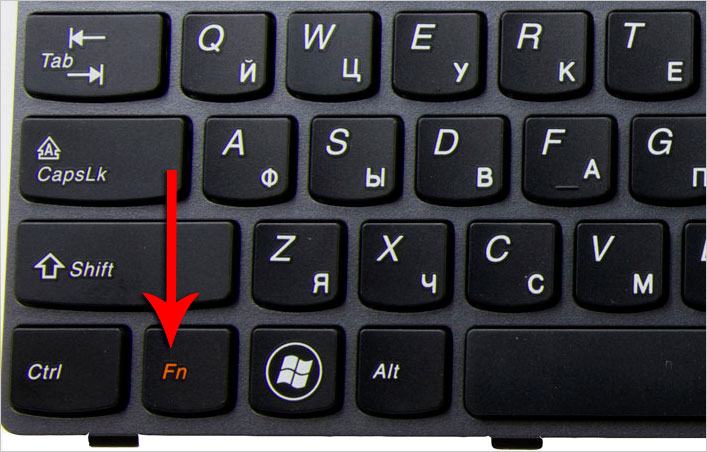
Botão Fn dedicado
Em cada modelo de laptop, os valores das teclas F1-F12 podem ser diferentes, não há padrões uniformes nessa área.
Ao lado das teclas estão geralmente imagens gráficas que ajudam a determinar sua função. Por exemplo, uma antena é indicada ao lado de um símbolo digital, o que significa que essa tecla controla as ações de Wi-Fi.
Teclas numéricas
O bloco de botões numéricos no painel está à direita e pode operar em dois modos. O primeiro permite que você use valores numéricos, o outro permite mover o cursor. Os modos são alterados ativando a tecla NumLock.

Simbolismo digital em duas variações
Teclas alfanuméricas
Este grupo de botões é o maior do painel. Em cada um deles estão representadas imagens de letras, números, sinais de pontuação, instruções de ação. Os teclados russificados contêm significados adicionais de letras latinas. A mudança do layout de um idioma para outro é feita pressionando Alt + Shift.
A inserção de letras maiúsculas em um editor de texto é feita pressionando e mantendo pressionada a tecla Shift e a letra desejada. O mesmo botão é usado para inserir caracteres de texto, por exemplo, um conjunto de caracteres superiores entre colchetes ou aspas.
Teclas para mover
As setas de controle são destacadas em um bloco separado no painel. Seu uso permite que você mova o cursor pelos itens de menu. No mesmo grupo, inclua:
- Página inicial Move o cursor para o início da parte do texto;
- Fim. Ele tem o objetivo oposto e, quando pressionado, o cursor aparece no final do arquivo de texto;
- PageUp / PageDown move o cursor para cima ou para baixo no documento escrito;
- Imprimir tela - lembra a imagem exibida na tela e a envia para a área de transferência.

Botões de movimento destacados
Combinações funcionais para a tecla alt
Um dos botões mais usados em combinação com outros, que amplia a funcionalidade das ações no teclado. O uso da tecla Alt com outras pessoas fornece as seguintes ações:
- F4 É usado para fechar as janelas atuais;
- PRTSC SYSRQ. Serve para tirar uma captura de tela na janela atual;
- ESPAÇO TRASEIRO. O principal objetivo é cancelar as ações anteriores;
- TAB. Serve para alternar de uma janela aberta para outra. O mesmo se aplica à execução de programas;
- SHIFT. Usando isso, eles mudam o idioma.
Combinações de funções para a tecla ctrl
Juntamente com outros botões ctrl, as seguintes ações são executadas:
- Fim. Ao clicar, o usuário é enviado para o final do arquivo;
- Página inicial Vomita;
- ALT e DEL. Serve para iniciar o "Gerenciador de Tarefas";
- Teclas de seta, movendo-se em diferentes direções;
- ESC. Utilizando-o, um comando é executado para iniciar o item de menu “INICIAR”;
- O. Ao clicar, abre o documento;
- W. Ação reversa para fechar documentos;
- S. O documento é salvo em um programa aberto;
- P. Quando pressionado, você pode imprimir o documento;
- A. Permite destacar um documento em um programa específico;
- C. Uma área específica é selecionada e copiada;
- V. Pressione para colar a parte do texto copiada;
- Z. Cancela a ação anterior.
Combinações funcionais para a tecla shift
O botão SHIFT e as teclas de seta são usados para selecionar um caractere localizado em um lado do cursor. Juntamente com DEL, este botão é usado para excluir arquivos.
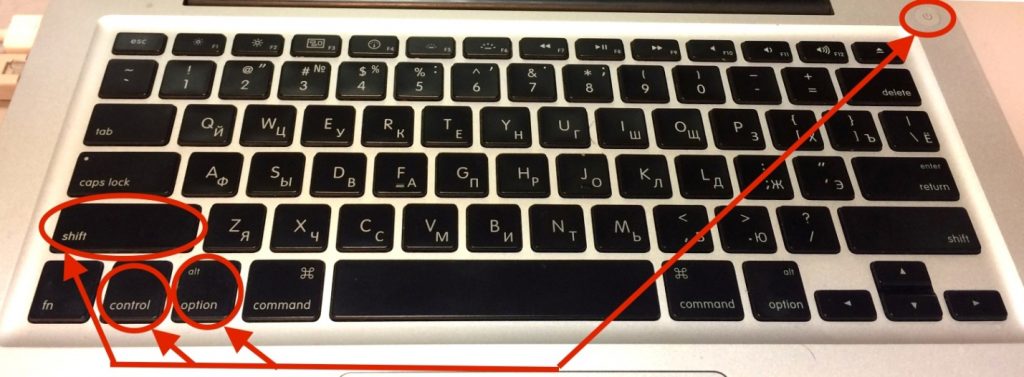
Compatibilidade de botões
Combinações funcionais para a chave de vitória
GANHE em combinação com os botões:
- D. Usando-o, você pode minimizar todas as janelas que estavam abertas anteriormente;
- R. Serve para executar o programa;
- E. Inicie o Explorer;
- F. A pesquisa é iniciada;
- TAB. Os ícones que a barra de tarefas contém são alternados.
Agora que o objetivo de todas as chaves é conhecido, será mais fácil para um usuário iniciante entender os wilds dos computadores.



